Win10提示密码过期拒绝访问怎么办?Win10提示密码过期拒绝访问的解决方法
更新日期:2023-12-11 03:53:31
来源:网友投稿
手机扫码继续观看

很多小伙伴不知道win10提示密码过期拒绝访问该怎么办,所以下面小编就分享了win10提示密码过期拒绝访问的解决方法,一起跟着小编来看看吧,相信对大家会有帮助。
win10提示密码过期拒绝访问怎么办?win10提示密码过期拒绝访问的解决方法
1、"win+R"打开运行,输入"lusrmgr.msc"回车打开,如图所示。
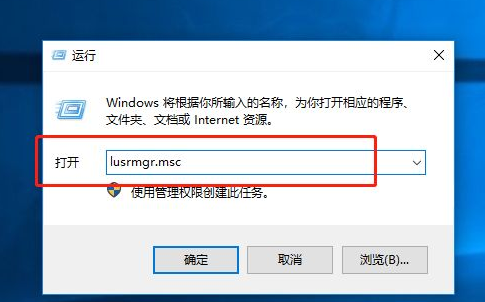
2、进入新界面后, 点击左侧的"用户",找到"Administrtator",如图所示。
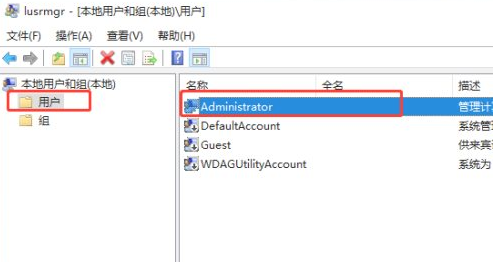
3、选中右击选择"属性"打开,如图所示。
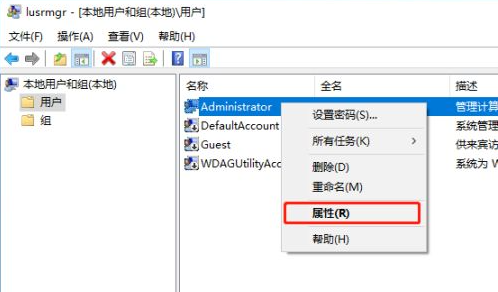
4、在给出的窗口中,将"密码永不过期"勾选上,如图所示。
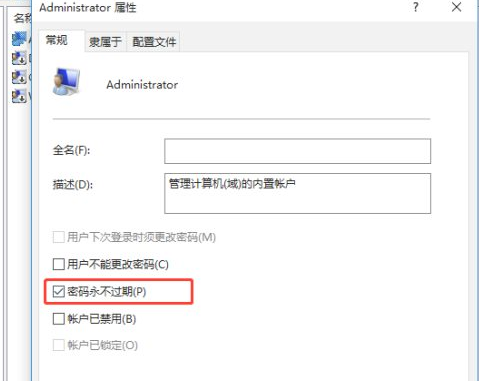
5、最后将电脑重新启动即可解决问题,如图所示。
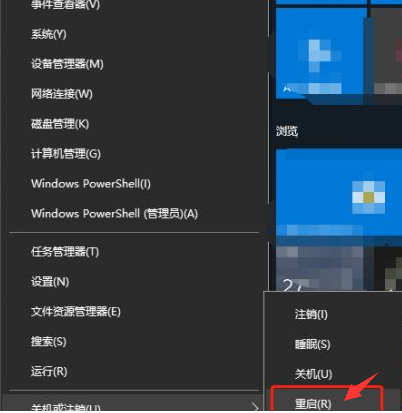
该文章是否有帮助到您?
常见问题
- monterey12.1正式版无法检测更新详情0次
- zui13更新计划详细介绍0次
- 优麒麟u盘安装详细教程0次
- 优麒麟和银河麒麟区别详细介绍0次
- monterey屏幕镜像使用教程0次
- monterey关闭sip教程0次
- 优麒麟操作系统详细评测0次
- monterey支持多设备互动吗详情0次
- 优麒麟中文设置教程0次
- monterey和bigsur区别详细介绍0次
系统下载排行
周
月
其他人正在下载
更多
安卓下载
更多
手机上观看
![]() 扫码手机上观看
扫码手机上观看
下一个:
U盘重装视频











